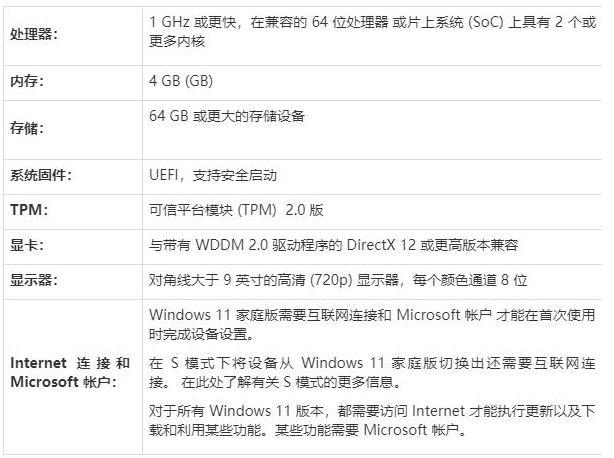我们在用电脑的时候,应该都有遇到这个问题,那就是程序窗口一直显示未响应,程序卡住崩溃动不了的情况。那遇到这种情况的时候,我们可以进行强制关闭程序。下面小编就教下大家windows10怎么强制关闭程序。
1. 右击桌面的任务栏,在展开的窗口中点击“任务管理器”按钮打开任务管理器,或者按住 Ctrl Alt Delete打开任务管理器。

2. 在任务管理器中右击卡死的软件,在展开的菜单中点击“结束任务”按钮即可强制将卡死的软件关闭。
windows10激活密钥2020
windows10激活密钥2020哪里有?激活系统困扰很多小伙伴,不知道如何找激活密钥,更别说去花钱购买正版系统了,那么网上就有很多免费的激活密钥,下面让小编给您提供windows10激活密钥2020版.

3. 如果只需要关闭软件的某一个进程,可以点击软件前面的展开按钮将所有进行展开,然后右击想要关闭的进程,在展开的菜单中点击“结束任务”按钮即可。

以上便是windows10强制关闭程序的操作方法,大家学会了吗。
以上就是电脑技术教程《windows10怎么强制关闭程序》的全部内容,由下载火资源网整理发布,关注我们每日分享Win12、win11、win10、win7、Win XP等系统使用技巧!windows 10如何进入安全模式
windows 10进入安全模式的操作和之前windows系列系统不同,很多人不知道如何进入windows 10安全模式进行电脑故障排查等.下面小编就教下大家windows 10如何进入安全模式.